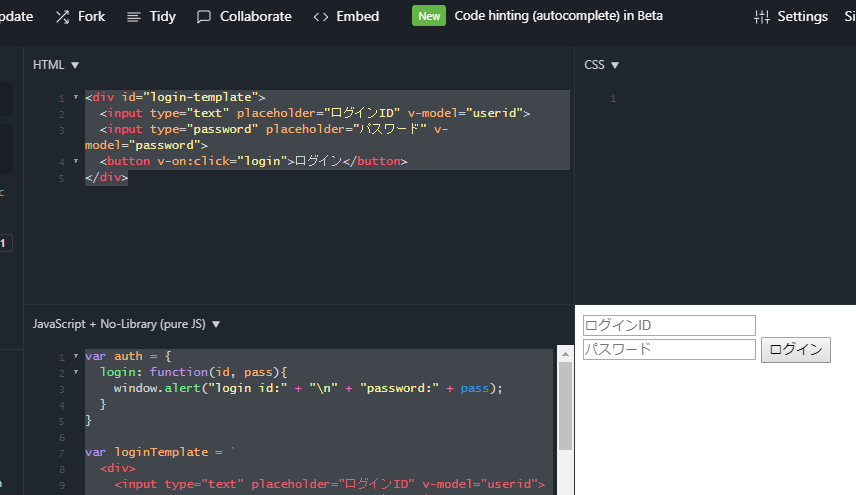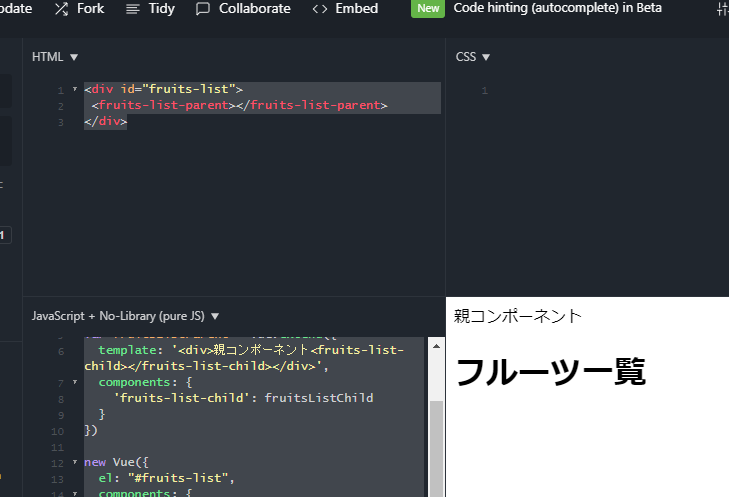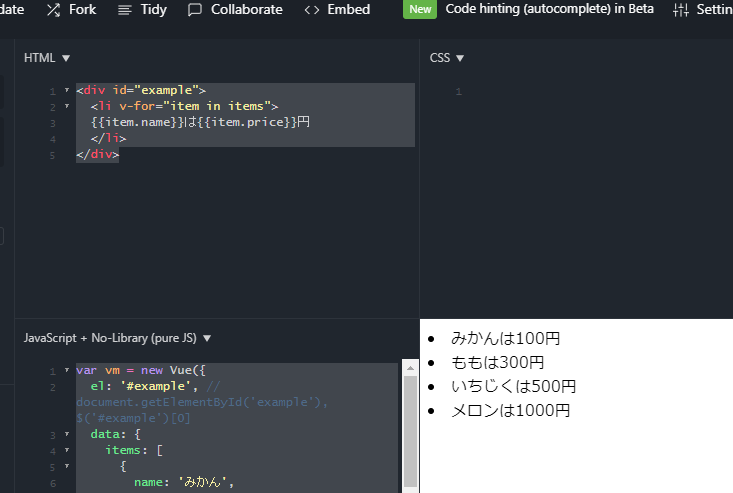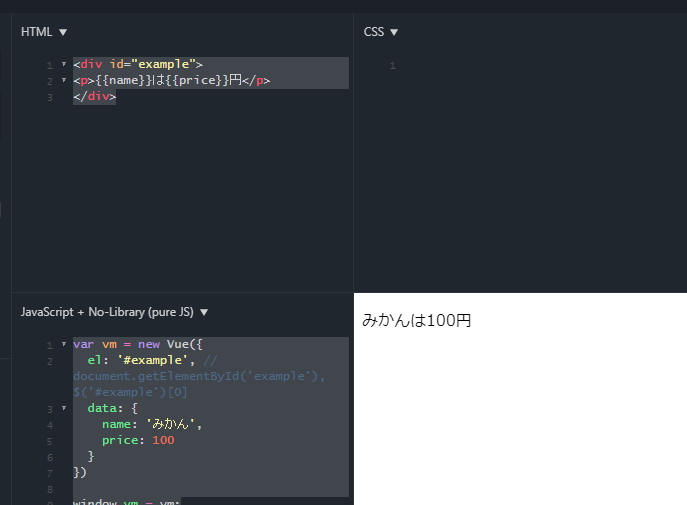まずnpmを使えるようにします。
[vagrant@localhost python]$ source ~/.nvm/nvm.sh
[vagrant@localhost python]$ nvm ls
-> v10.7.0
system
default -> 10.7.0 (-> v10.7.0)
node -> stable (-> v10.7.0) (default)
stable -> 10.7 (-> v10.7.0) (default)
iojs -> N/A (default)
unstable -> N/A (default)
lts/* -> lts/carbon (-> N/A)
lts/argon -> v4.9.1 (-> N/A)
lts/boron -> v6.14.3 (-> N/A)
lts/carbon -> v8.11.3 (-> N/A)
[vagrant@localhost python]$ nvm use 10.7.0
Now using node v10.7.0 (npm v6.1.0)
[vagrant@localhost python]$ node -v
v10.7.0
[vagrant@localhost python]$ npm -v
6.1.0
続いてvue-cliをインストール
[vagrant@localhost python]$ npm install -g vue-cli
npm WARN deprecated coffee-script@1.12.7: CoffeeScript on NPM has moved to “coffeescript” (no hyphen)
/home/vagrant/.nvm/versions/node/v10.7.0/bin/vue -> /home/vagrant/.nvm/versions/node/v10.7.0/lib/node_modules/vue-cli/bin/vue
/home/vagrant/.nvm/versions/node/v10.7.0/bin/vue-init -> /home/vagrant/.nvm/versions/node/v10.7.0/lib/node_modules/vue-cli/bin/vue-init
/home/vagrant/.nvm/versions/node/v10.7.0/bin/vue-list -> /home/vagrant/.nvm/versions/node/v10.7.0/lib/node_modules/vue-cli/bin/vue-list
+ vue-cli@2.9.6
added 253 packages from 220 contributors in 90.959s
2.9.6ですね。
[vagrant@localhost python]$ vue –version
2.9.6